我們在使用CAD設計軟件制圖時,常常都需要對圖形進行倒圓角操作。那么,這該如何操作呢?會不會非常復雜呢?下面,小編就以html' target='_blank'>windows10正式版系統為例,給大家分享在CAD中倒圓角的方法。感興趣的朋友們,都可以一起來看看!
具體如下:
1、在桌面上雙擊CAD的快捷圖標,打開CAD這款軟件,進入CAD的操作界面,如圖所示:

2、在該界面內按下Ctrl+O鍵彈出選擇文件對話框,在該對話框內選擇我們的圖形文件,如圖所示:
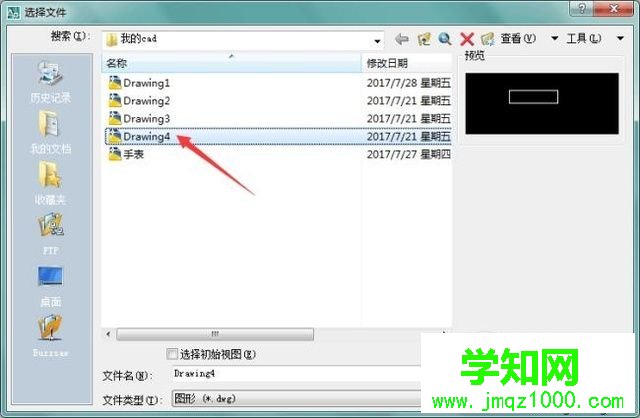
3、打開文件后,在繪圖區域上方找到“修改”工具,點擊,如圖所示:

4、找到里面的“圓角”選項,點擊,如圖所示:

5、按照提示,輸入圓角半徑符號“r”,如圖所示:

6、指定圓角半徑,這里輸入“3”,如圖所示:

7、選擇需要倒角的兩個對象,如圖所示:

8、倒圓角完成,出現如圖所示圖形:

9、重復上面步驟,可倒出剩余幾條邊圓角,如圖所示:

看了上述小編的介紹,相信大家對windows10系統下CAD如何倒圓角已經有了一定的了解。希望本教程能夠幫助到所有有需要的朋友們!
鄭重聲明:本文版權歸原作者所有,轉載文章僅為傳播更多信息之目的,如作者信息標記有誤,請第一時間聯系我們修改或刪除,多謝。
新聞熱點
疑難解答